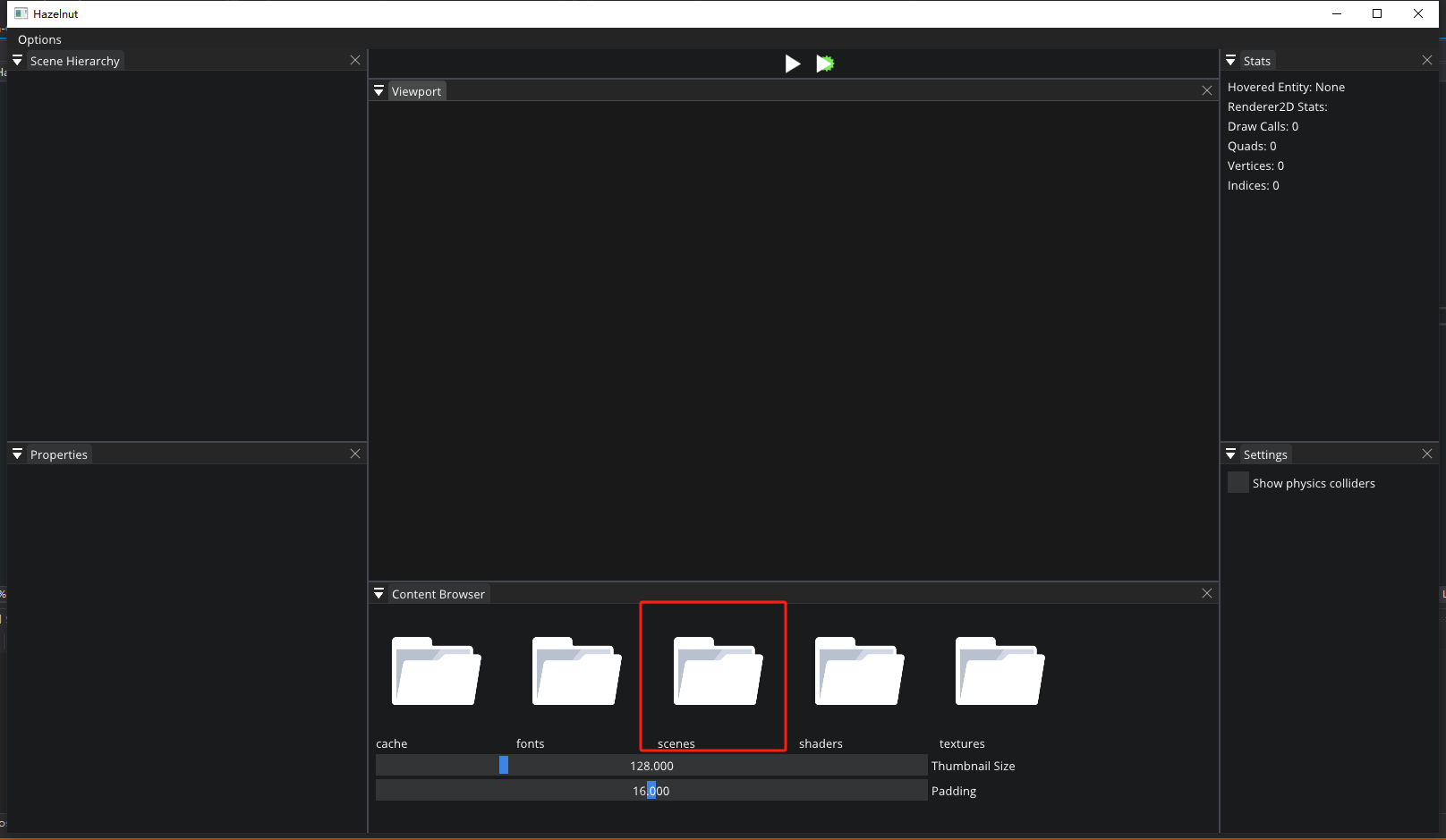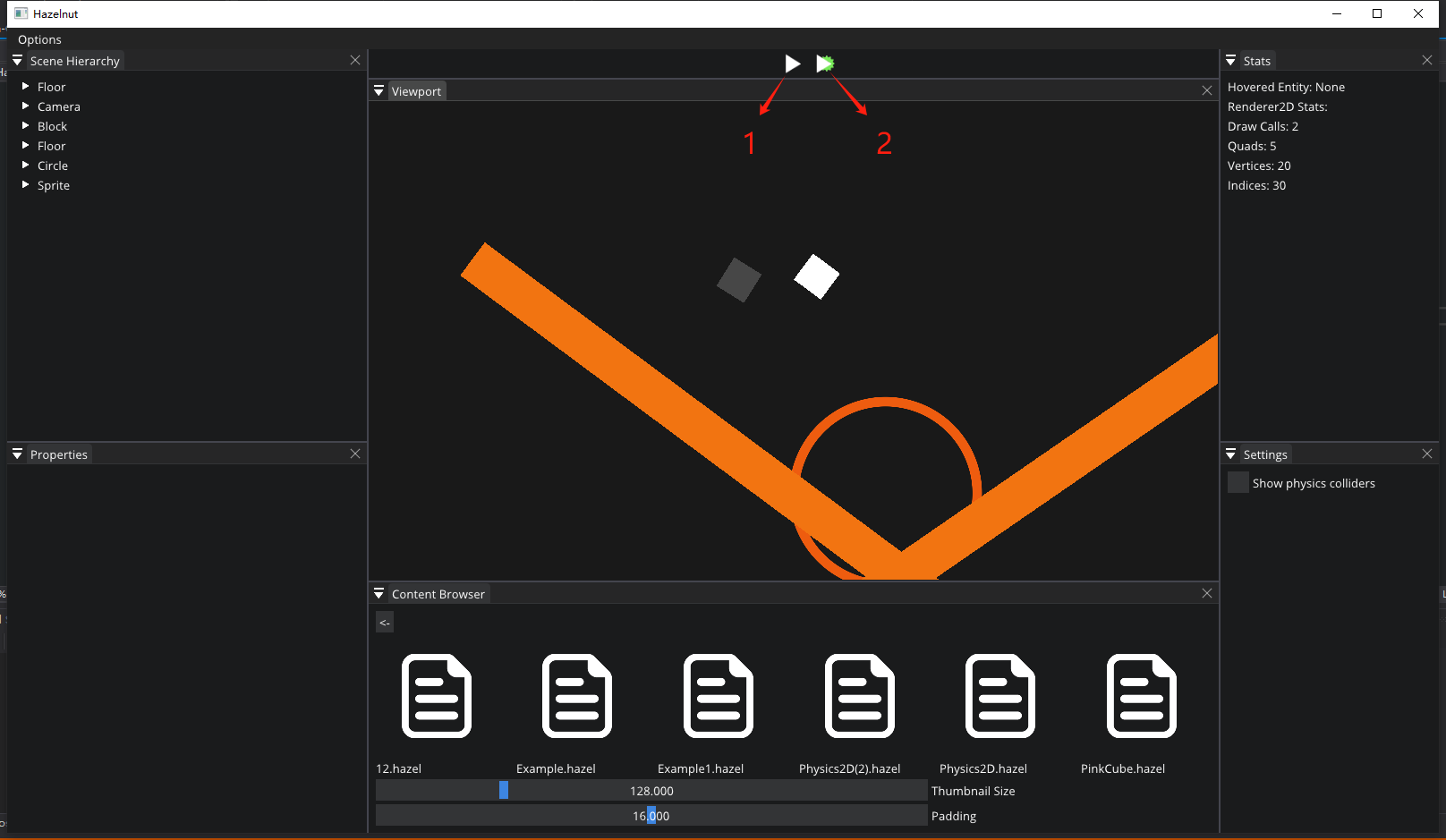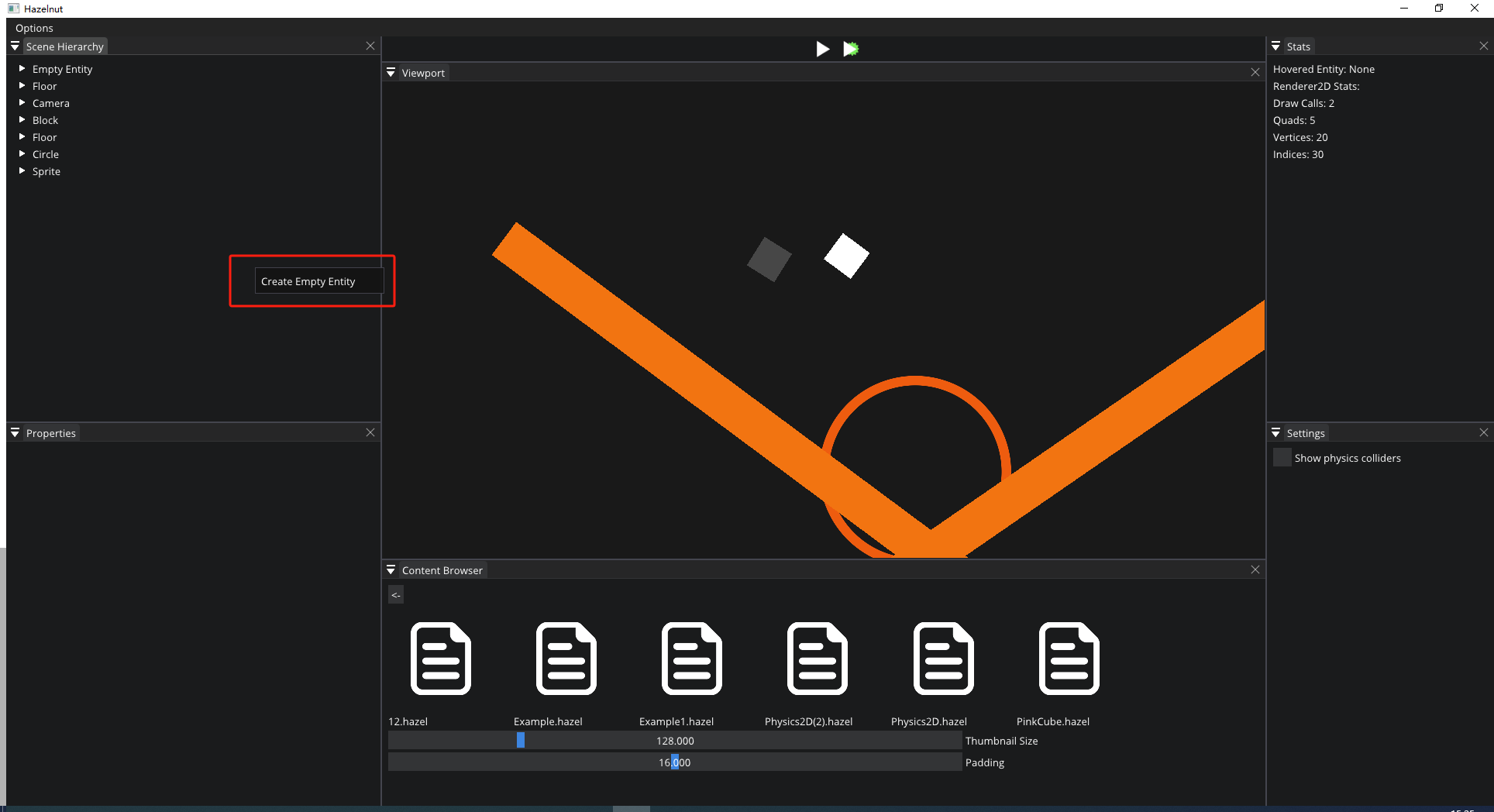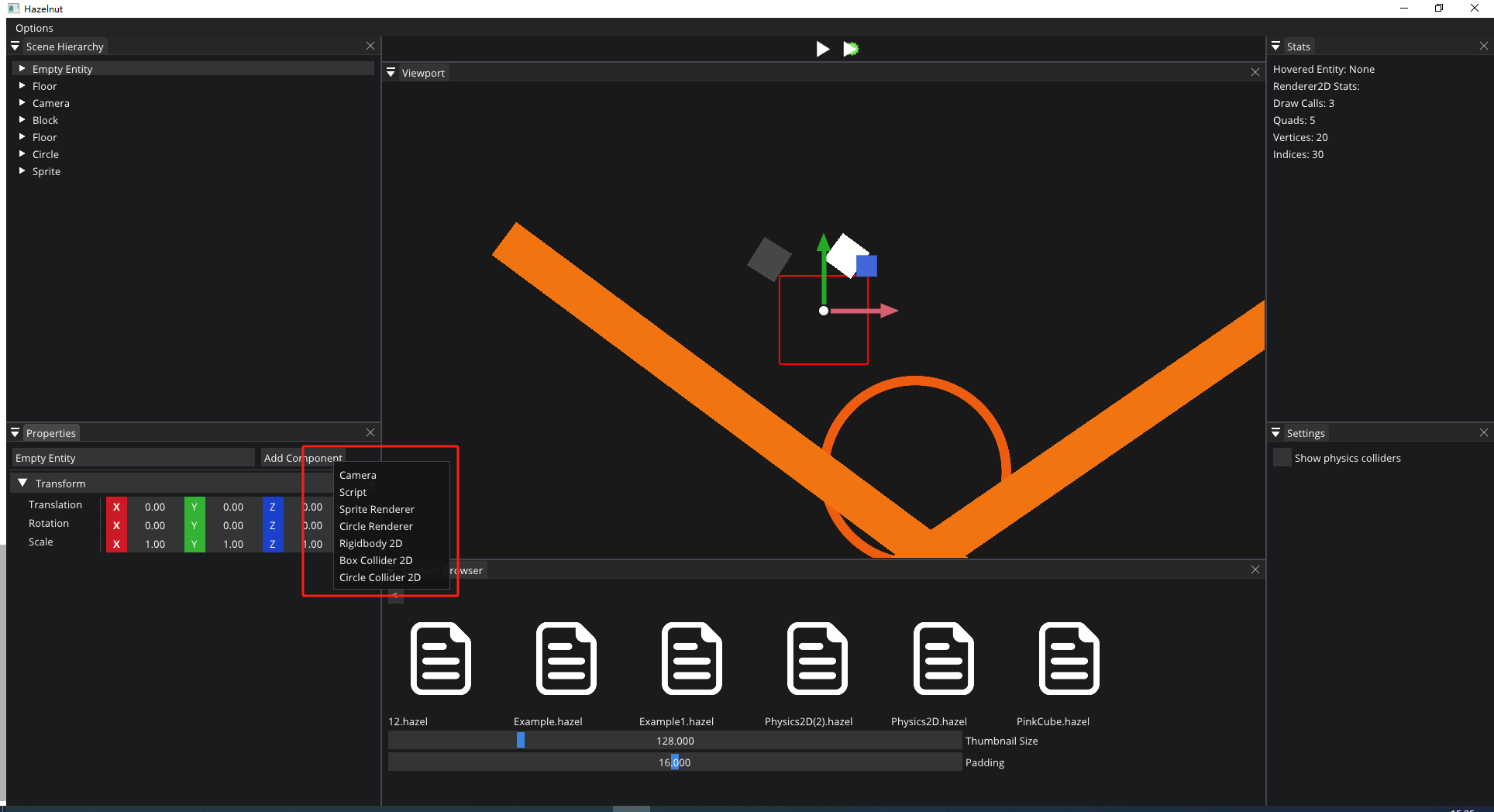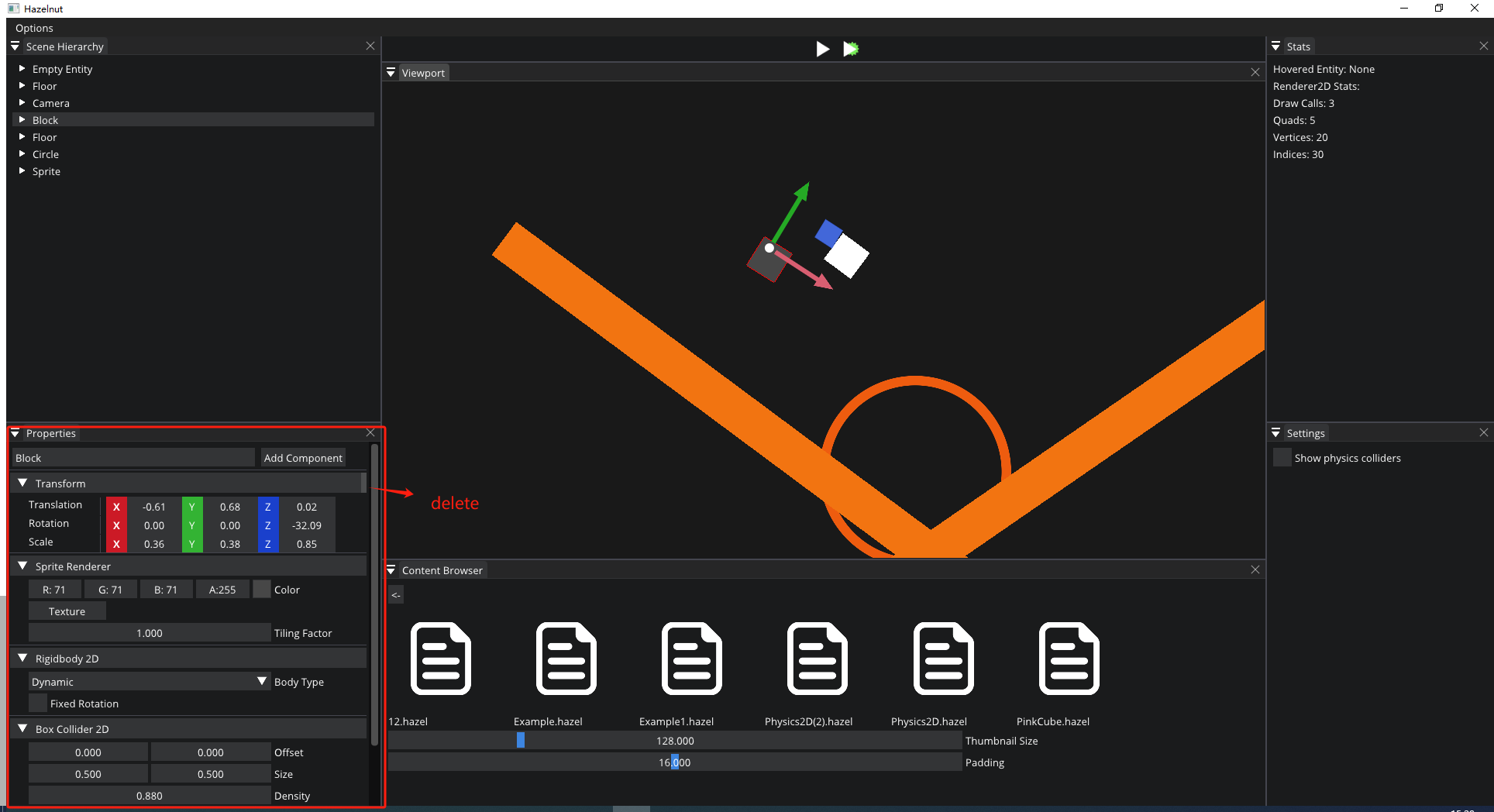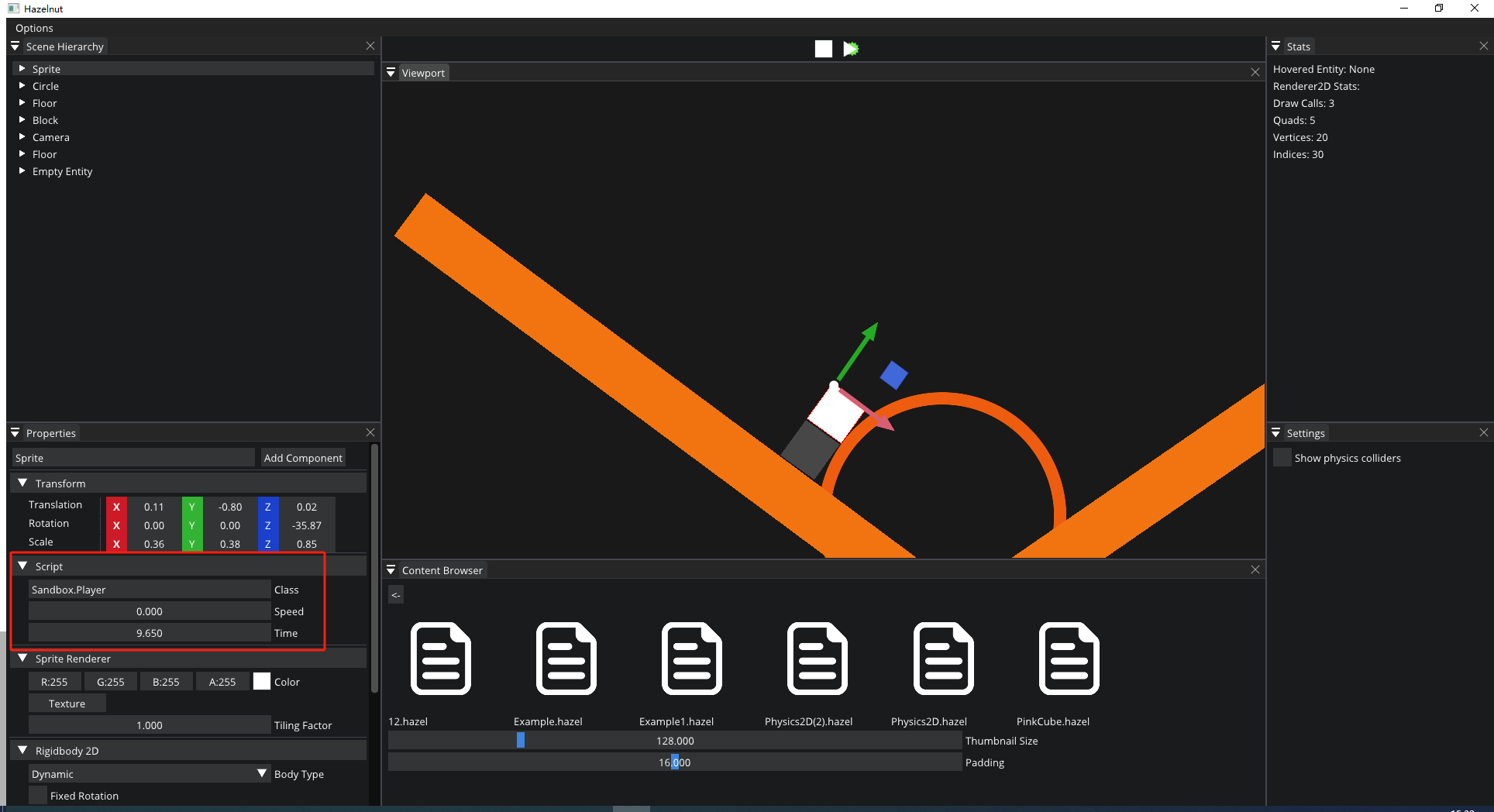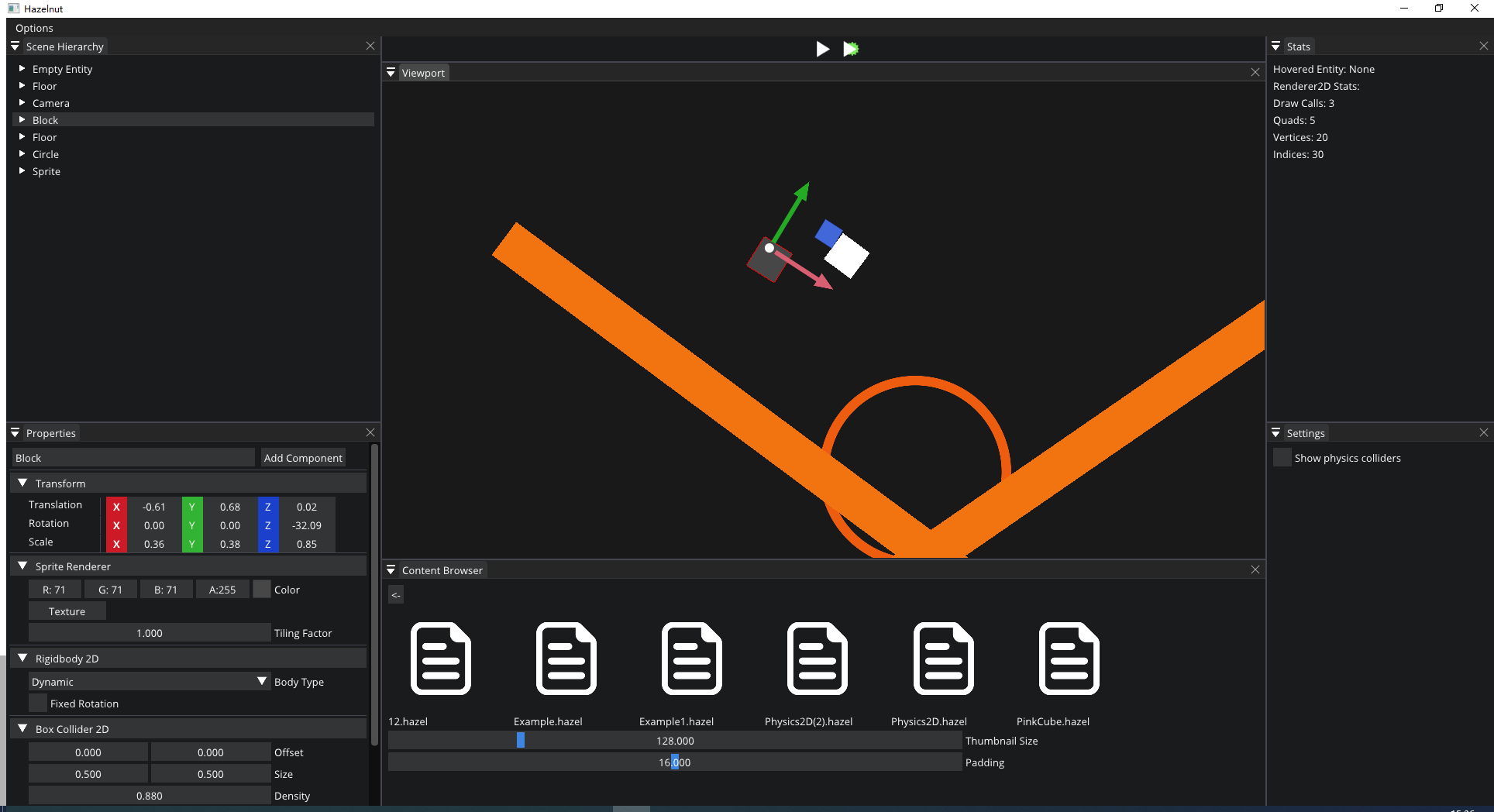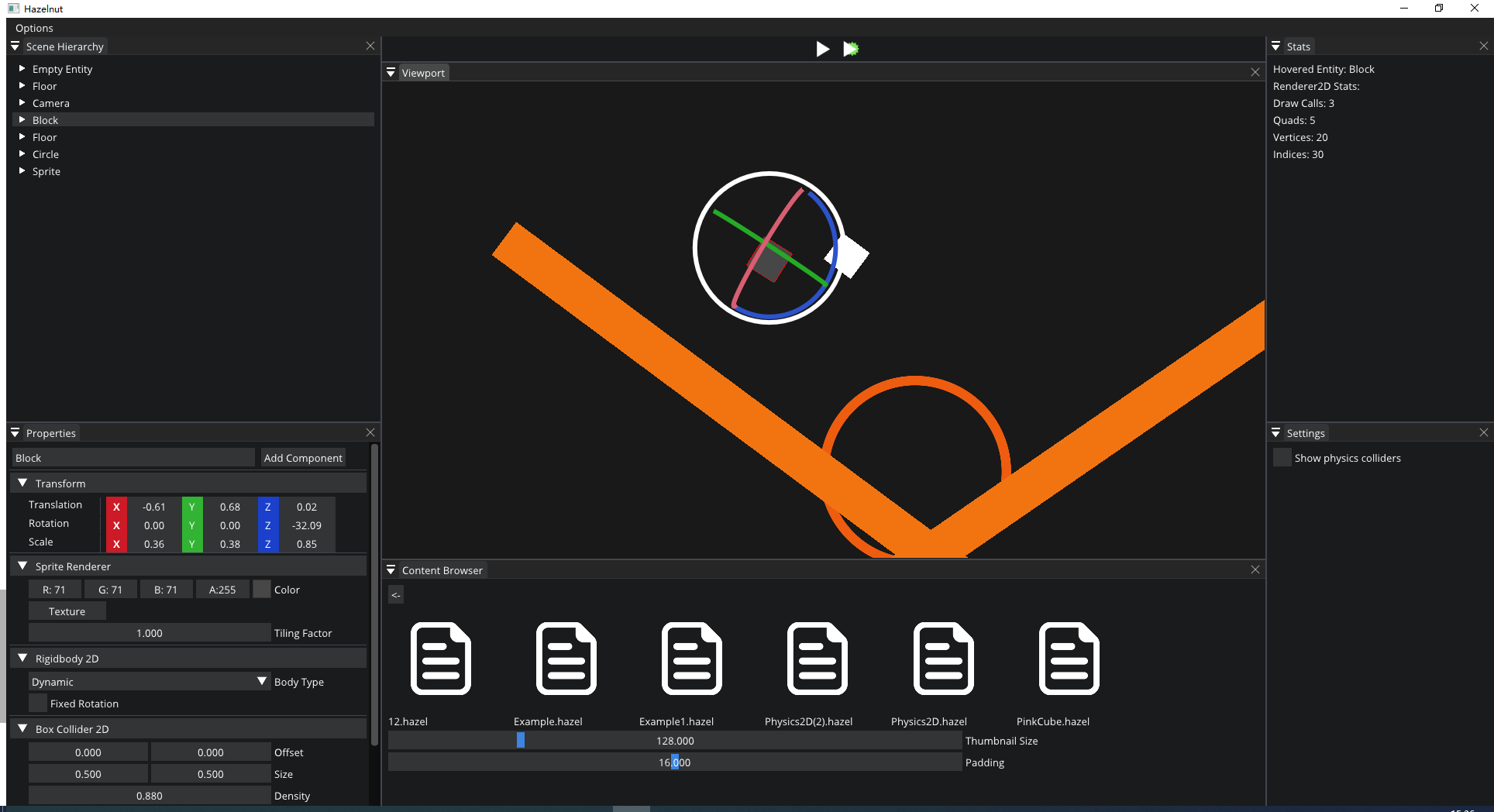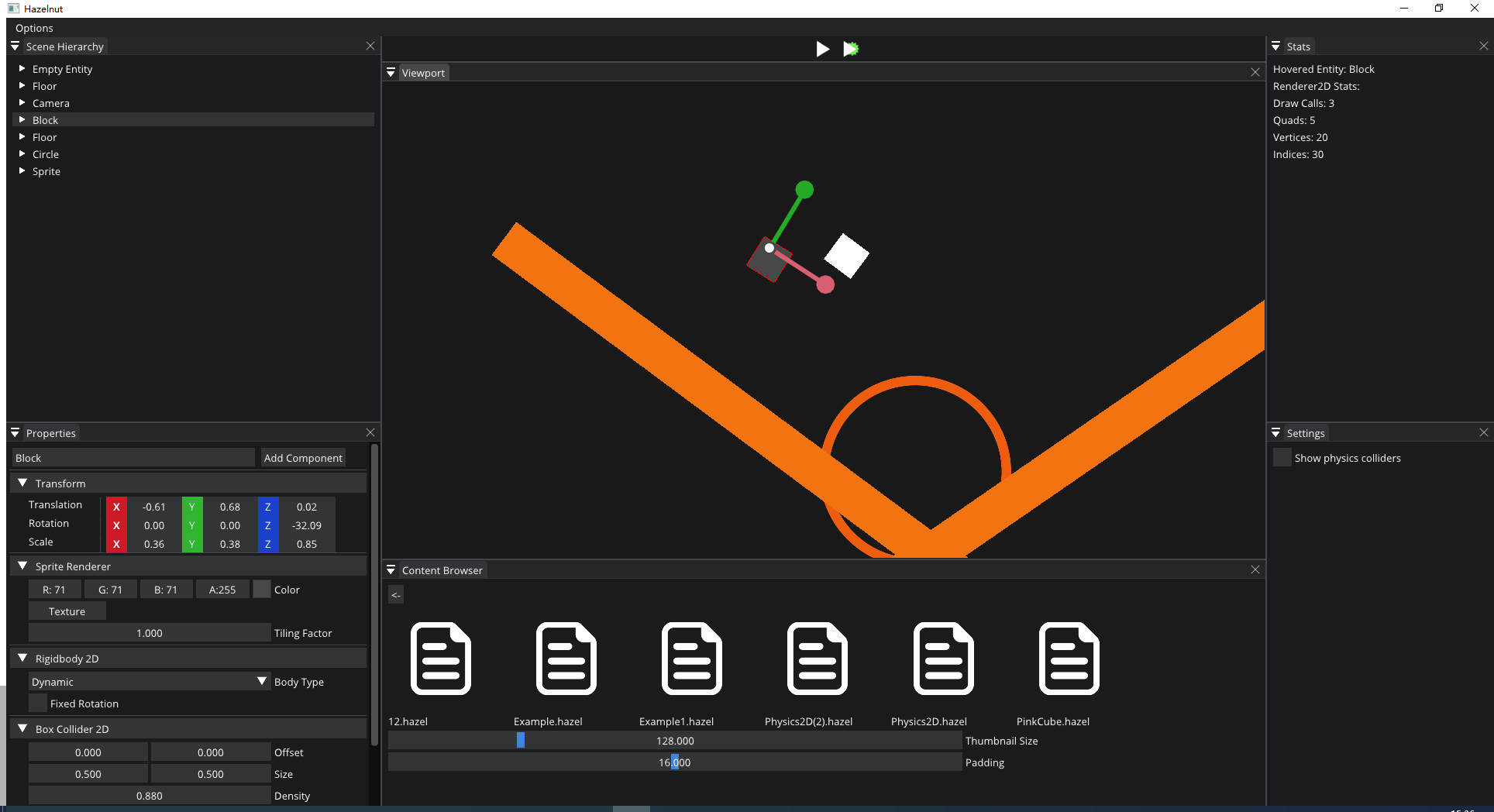它一个是用于Windows的早期交互式应用程序和渲染引擎。目前并没有实现太多,但是这个存储库中的所有内容都是在参考Hazel的YouTube视频实现的https://www.youtube.com/@TheCherno。
建议使用 Visual Studio 2017 或 2019,引擎在其他开发环境中正式未经测试,它专注于 Windows 版本。
1. 下载存储库:
首先使用 git clone --recursive https://github.com/ZUKUNFTL/GameEngine。
如果存储库之前是非递归克隆的,请使用 git submodule update --init 克隆必要的子模块。
如果仍然有子模块无法克隆,可以切换到子模块目录,并手动切换到对应版本,使用 git reset --hard 。
2. 配置依赖关系:
- 运行 Setup.bat 文件,找到
scripts文件夹。这将下载项目所需的先决条件(如果尚不存在)。 - 一个先决条件是 Vulkan SDK。如果未安装,脚本将执行
VulkanSDK.exe文件,并提示用户安装 SDK。 - 安装后,再次运行 Setup.bat 文件。如果 Vulkan SDK 安装正确,它将下载 Vulkan SDK 调试库。(这可能需要更长的时间)
- 下载并解压缩文件后, 将 自动执行Win-GenProjects.bat脚本文件,然后生成一个 Visual Studio 解决方案文件供用户使用。
如果进行了更改,或者如果要重新生成项目文件,请重新运行 Win-GenProjects.bat 脚本文件,该文件位于 scripts 文件夹。
项目包含另外一个解决方案,运行GameEngine\Hazelnut\SandboxProject\Assets\Scripts目录下的 Win-GenProjects.bat 脚本文件,你会看到生成一个 Visual Studio 解决方案文件,它是关于C#脚本的解决方案。
当前状态为编辑状态,可以为场景添加各种实体。状态1为游戏状态,为主相机视角。状态2为物理引擎模拟状态,为编辑状态的相机视角。
目前支持实体添加以上几种组件:依次为相机,脚本,方形渲染,圆形渲染,刚体,方形刚体碰撞,圆形刚体碰撞。
所有组件的属性都显示在左下方。组件标题栏的最右方可以删除组件。
在为实体添加脚本组件后,在class中写入Sandbox.Player来选择相关脚本,在speed中填入数值,切换到游戏状态后,脚本启动,我们就可以通过wasd来控制实体移动。
- 编辑状态中实体的几种状态介绍
在编辑状态,选中实体后,通过qwer快捷键可以切换实体的编辑状态,依次为,不可编辑,移动,转动,伸缩4个状态。
移动状态
旋转状态
伸缩状态